Hoy os voy a dar a conocer un par de plugins gratuïtos que os van a agilizar el flujo de trabajo a la hora de animar en Photoshop. Sí, por si no lo sabíais, en Photoshop podemos animar. No os penséis que podemos animar como si se tratara de After Effects porque no es así. Se trata de un tipo de animación más tradicional, cuadro a cuadro, con la cuál podemos animar ilustraciones o hacer un gif con fotografías o ilustraciones.
Los plugins de los que os voy a hablar hoy son AnimDessin2 y AnimCouleur CC, ambos plugins gratuïtos como he comentado antes. Estos plugins están más enfocados si lo que pretendes animar son ilustraciones dibujadas en Photoshop.
AnimDessin2
Este panel diseñado para Photoshop CC, te permite dibujar tus animaciones cuadro por cuadro, simplificando el proceso. También te permite probar la animación y programar la duración de cada keyframe.
Si alguna vez has querido hacer la animación tradicional en 2D en Photoshop, te interesará saber que el plugin gratuito de Photoshop AnimDessin2 v2.0 te ayudará a hacer exactamente eso. Trae un flujo de trabajo de animación más simple y tradicional. El desarrollador de este plugin, Stephane Baril, diseñó la interfaz del complemento para imitar los flujos de trabajo de los animadores tradicionales como el animador de Disney Glen Keane.
En AnimDessin2 los indicadores funcionan de forma similar a las hojas de papel que usan los animadores tradicionales como Keane, colocando una hoja encima de la otra. Trabajar con la línea de tiempo y el panel que proporciona este plugin elimina la necesidad de interactuar continuamente con la ventana Capas de Photoshop y coloca los controles más cerca de su lienzo.
Los controles de diseño diseñador por Stephane Baril incluyen un botón "+1" que te permite agregar rápidamente un nuevo cuadro a tu línea de tiempo o un "+2" para múltiples cuadros. Estas opciones de botones te permiten agregar cuadros rápidamente en el momento de decidir si deseas acelerar o ampliar tu animación añadiendo uno, dos o más fotogramas para cada movimiento. Otra característica interesante del complemento es lo fácil que hace la limpieza de los bocetos iniciales en una secuencia. Funciona permitiéndote agregar otra capa de fotogramas para tu secuencia por encima de la existente. De este modo, se puede reducir la opacidad de la secuencia con el boceto y volver a dibujar toda la secuencia de nuevo. Esencialmente, esta característica te permite transformar toda tu secuencia del boceto o idea en un papel de cebolla, para poder dibujar la animación viendo el boceto y lo que sucede en el fotograma anterior.
AnimDessin2 tiene algunas limitaciones como por ejemplo no poder seleccionar ilustraciones individuales en el lienzo. En su lugar, debe mantener presionado Comando (en Mac) o Control (en Windows) para seleccionar fotogramas individuales. Sin embargo, para un complemento gratuito como es AnimDessin2, es una gran opción para los principiantes que desean usar Photoshop de un modo más intuitivo y tradicional al realizar sus animaciones. Echa un vistazo a la demostración de Baril de AnimDessin2 a continuación:
AnimCouleur CC
Este panel está disponible para las versiones de Photoshop CC. Permite simplificar el proceso de coloración de las ilustraciones cuadro por cuadro. A continuación te dejo un vídeo en inglés que explica como funciona este plugin.
Este plugin también fue desarrollado por Stephane Baril. Este plugin incluye una gran variedad de botones como por ejemplo crear una nueva de capa de vídeo vacía, seleccionar el color con el que vas a rellenar el área seleccionada, botones para contraer o extender la selección 1 px, rellenar la selección con el color de fondo, eliminar la selección.
A parte también incluye botones que realizan varias funciones a la vez, como por ejemplo tiene botones que permiten expandir la selección 1 o 2 pixeles, a la vez que rellena la selección con el colore de fondo y a la vez te llevan al siguiente fotograma, o por ejemplo otro botón que te permite duplicar un fotograma y a la vez seleccionar su contenido.
Como habrás comprobado, este par de plugins agilizan mucho el trabajo de animar en photoshop y espero que te resulten de gran utilidad.
El artículo Plugins para agilizar el trabajo de animar en Photoshop ha sido originalmente publicado en Creativos Online.
Plugins para agilizar el trabajo de animar en Photoshop
![Plugins para agilizar el trabajo de animar en Photoshop]() Reviewed by Aracelli Muñoz Baldi
on
6:44:00 PM
Rating:
Reviewed by Aracelli Muñoz Baldi
on
6:44:00 PM
Rating:



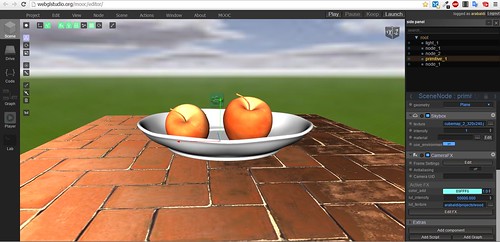
No comments:
¿Qué te parece este artículo?